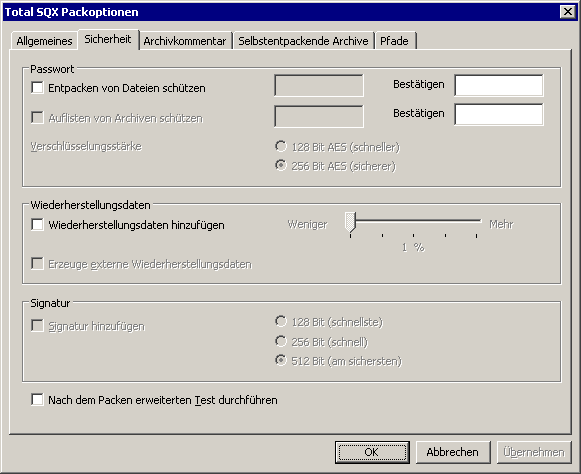Total SQX 2.11
Total SQX ist ein Packer-Plugin für den Dateimanager Total Commander.
Inhalt
- Beschreibung
- Systemvoraussetzungen
- Umfang des Installationspakets
- Bekannte Fehler und Probleme
- Packen
- Auflisten
- Entpacken
- Testen
- Total SQX Packoptionen
- Informationen für Übersetzer
- Übersetzer
- Kontakt
- Lizenz, Handelsmarke und Haftung
Beschreibung
Das Plugin basiert auf dem vom Dateimanager SpeedCommander und vom Packprogramm Squeez bekannten SQX-Format. Zu den Hauptmerkmalen zählen:
- SQX ist ein leistungsfähiger Packer, bei dem der Benutzer genau zwischen Kompressionsstärke- und Geschwindigkeit abwägen kann.
- Zur Steigerung von Kompressionsrate- und Geschwindigkeit stehen zahlreiche Optionen zur Verfügung. Besondere Kompressoren stehen für Multimedia-, Audio-, Text-, Bild- sowie ausführbare Dateien zur Verfügung. Außerdem können progressive Archive erzeugt werden.
- Multivolumenarchive können auf der Basis vorgegebener Größen oder eigenen Größen erzeugt werden. Auch selbstentpackende Archive können als Multivolumenarchive erzeugt werden.
- Archive können mit bis zu 256 Bit (AES) verschlüsselt werden. Als deutsches Produkt unterliegt der Packer nicht den strengen Schweizer Kryptographieexportgesetzen.
- Wiederherstellungsdaten können im Archiv selbst oder extern gespeichert werden, um beschädigte Archive zu reparieren.
- Digitale Signaturen dienen dazu die Integrität von Archiven mit bis zu 512 Bit zu sichern.
- Der Packer bietet 3 verschiedene Typen selbstentpackender Archive. Diese können zudem noch durch viele Optionen angepasst werden.
- Zusatzinformationen wie Archiv- und Dateikommentare, Sicherheitsattribute, sowie erweiterte Zeitstempel und Dateiströme können ebenfalls gespeichert werden.
- Der Packer ist nahezu vollständig lokalisierbar. Derzeit liegt er in englisch, deutsch, französisch, dänisch, holländisch und russisch vor.
Systemvorrausetzungen
Das Plugin wurde unter Total Commander 5.51 und 6.53 getestet. Es werden alle 32-Bit Windows-Versionen (95/98/ME/2000/XP/2003) unterstützt.
Umfang des Installationspaketes
Das Installationspaket enthält alle wichtigen Dateien zur Arbeit mit SQX-Archiven. Um die Größe des Paketes zu reduzieren, wurden einige Dateien, die für das Erzeugen von selten verwendeten selbstentpackenden Archivtypen benötigt werden, entfernt. Welche Dateien entfernt wurden, wird in der nachstehenden Tabelle deutlich:
| Zielsystem des selbstentpackenden Archivs | Standard | Zusatzpaket |
| DOS | X |
|
| Windows 32-Bit | X |
X |
| Windows 64-Bit | X |
Das Zusatzpaket kann auf der Total SQX-Startseite heruntergeladen werden.
Bekannte Fehler und Probleme
Bitte vor Benutzung des Plugins die folgenden Hinweise unbedingt beachten!
- Die Gesamtfortschrittsanzeige beim Entpacken ist fehlerhaft. In der Fortschrittsanzeige für die aktuelle Datei wird der Gesamtfortschritt angezeigt.
- Die Fortschrittsanzeigen zeigen falsche Werte, wenn sehr große Dateien gepackt bzw. entpackt werden.
- Beim Auflisten wird die Größe sehr große Dateien falsch angezeigt.
- Bei der Suche Passwortabfragen auftauchen. Dadurch wird der Suchvorgang unterbrochen.
- Es können derzeit nur keine Symbole mit 24 Bit Farbtiefe für selbstentpackende Archive vergeben werden. 4-,8- und 32-Bit Symbole sollten jedoch funktionieren.
- Die Textsuche in Archiven wird derzeit nicht unterstützt.
- Nach dem Entpacken müssen die Dateien noch verschoben werden. Dieser Vorgang kann recht lange dauern, wenn die Dateien nicht auf dem selben Volumen wie das temporäre Verzeichnis gespeichert sind.
- Das Packen in ein Unterverzeichnis eines Archives bei gleichzeitig nicht gesetzer Option "Pfadnamen der Dateien mit speichern" wird nicht unterstützt. In diesem Fall wird eine Fehlermeldung angezeigt.
- Vor dem Hinzufügen von Dateien zu einem vorhandenen Archiv kann man verschiedene Optionen im Optionsdialog verändern. Trotzdem werden einige gemachte Einstellungen ignoriert. Es ist derzeit nicht möglich herauszufinden, ob ein neues Archiv erstellt oder ein vorhandenes erweitert werden soll. Aus diesem Grund können diese Einstellungen im Dialog nicht deaktiviert werden.
Packen
Um ein SQX-Archiv zu erstellen bitte wie folgt vorgehen:
- Die zu packenden Dateien und Verzeichnisse auswählen.
- Das Packkommando ausführen; hier einige Beispiele dafür:
- Menü: Dateien/Packen
- Tastenkombination: Alt+F5 (Standardbelegung
- Kommando: cm_PackFiles
- Im "Dateien packen"-Dialog als Packer "sqx" auswählen und die OK-Schaltfläche (Tastatur Enter) drücken.
Optionen im "Dateien packen"-Dialog
Total SQX unterstützt zahlreiche Packoptionen im "Dateien packen"-Dialog. Darüber hinaus stehen eine Vielzahl weiterer Optionen zur Verfügung. Hierzu muss die Schaltfläche Konfigurieren gedrückt werden. Sie sind im Kapitel Total SQX Packoptionen dokumentiert.
 |
| Total Commander "Dateien Packen"-Dialog |
Pfadnamen der Dateien mit speichern
Diese Option wird von "Total SQX" unterstützt und kann hier gesetzt werden. Mit dieser Option wird eingestellt, ob die zu packenden Dateien inklusive ihrer Verzeichnisstruktur gepackt werden sollen oder ob alle Dateien in das Stammverzeichnis des Archivs gepackt werden sollen.
Das Packen in ein Unterverzeichnis eines Archives bei gleichzeitig nicht gesetzer Option "Pfadnamen der Dateien mit speichern" wird nicht unterstützt. In diesem Fall wird eine Fehlermeldung angezeigt.
Unterverzeichnisse rekursiv speichern
Diese Option wird von "Total SQX" unterstützt und kann hier gesetzt werden. Mit dieser Option wird eingestellt, ob auch alle Unterverzeichnisse der im aktuellen Verzeichnis befindlichen Verzeichnisse gepackt werden sollen.
Archiv auf mehreren Disketten
Diese Option wird von "Total SQX" unterstützt, wird jedoch im "Total SQX Packoptionen"-Dialog eingestellt. Die Option befindet sich auf der Seite "Allgemeines" und ist mit "Multivolumenarchiv" bezeichnet.
In Archiv verschieben
Diese Option wird von "Total SQX" unterstützt und kann hier gesetzt werden. Wenn diese Option aktiviert ist, werden alle Quelldateien gelöscht (nicht in den Papierkorb verschoben). Aus Sicherheitsgründen wird diese Operation erst dann ausgeführt, wenn das Archiv fehlerfrei gepackt und einem erweiterten Test unterzogen wurde.
Erzeuge selbstentpackendes ZIP-Archiv
Diese Option wird von "Total SQX" unterstützt und kann hier gesetzt werden. Selbstentpackende Archive sind etwas größer als normale Archive, benötigen jedoch keinen Entpacker. Diese Archive sind ausführbare Programme. Detaillierte Optionen für selbstentpackende Archive befinden sich auf der gleichnamigen Seite im "Total SQX Packoptionen"-Dialog. Alternativ kann die Option auch aktiviert werden, in dem als Dateiendung "exe" angegeben wird. Beim Setzen der Option über das Kontrollkästchen sollte darauf geachtet werden, dass der Total Commander dabei den Packer auf "zip" setzt. Man muss dann noch einmal "sqx" als Packer auswählen.
Erzeuge separate Archive
Diese Option wird von "Total SQX" unterstützt und kann hier gesetzt werden. Man erhält so ein Archiv pro ausgewählter Datei.
Verschlüsseln
Diese Option wird von "Total SQX" unterstützt, wird jedoch im "Total SQX Packoptionen"-Dialog eingestellt. Sie ist unter dem Namen "Passwort" auf der Seite "Sicherheit" zu finden.
Auflisten
Normale Archive können entweder mit Doppelklick oder Enter geöffnet werden. Selbstentpackende Archive können mit der Tastenkombination Strg+Bild ab aufgelistet werden.
Dateien, die zum einem Multivolumenarchiv gehören, können abgesehen von der ersten Datei nicht aufgelistet werden.
Entpacken
Es können sowohl normale als auch selbstentpackende Archive mit dem Entpackenkommando im Total Commander entpackt werden.
Zum Entpacken von Multivolumenarchiven muss die erste Datei mit der Erweiterung sqx ausgewählt werden.
 |
| Total Commander "Dateien Entpacken"-Dialog |
Entpackoptionen
Pfade mit Entpacken
Diese Option wird von Total SQX unterstützt und kann hier gesetzt werden. Ist diese Option aktiviert, wird die im Archiv vorhandene Verzeichnisstrukur übernommen. Ist die Option deaktiviert, werden alle Dateien direkt im Zielverzeichnis entpackt.
Bestehende Dateien überschreiben
Diese Option wird von Total SQX unterstützt und kann hier gesetzt werden. Ist diese Option aktiviert, so wird bei einem Zielnamenskonflikt die vorhandene Datei überschrieben, ansonsten wird der Benutzer nach der gewünschten Aktion gefragt. Total SQX unterstützt hierbei nur überspringen und überschreiben, jedoch nicht umbenennen. Bitte dazu auch unbedingt den Abschnitt Bekannte Fehler und Probleme lesen.
Entpacke jedes Archiv in separates Verzeichnis
Diese Option wird von Total SQX unterstützt und kann hier gesetzt werden. Ist die Option aktiviert, wird jedes ausgewählte Archiv in ein gleichnamiges Verzeichnis gepackt. Ist die Option deaktiviert werden alle ausgewählten Archive in das aktuelle Zielverzeichnis entpackt.
Testen
Total SQX unterstützt das Testen vorhandener Archive auf Integrität. Für zukünftige Versionen ist das Reparieren defekter Archive geplant.
Total SQX Packoptionen
Allgemeine Einstellungen
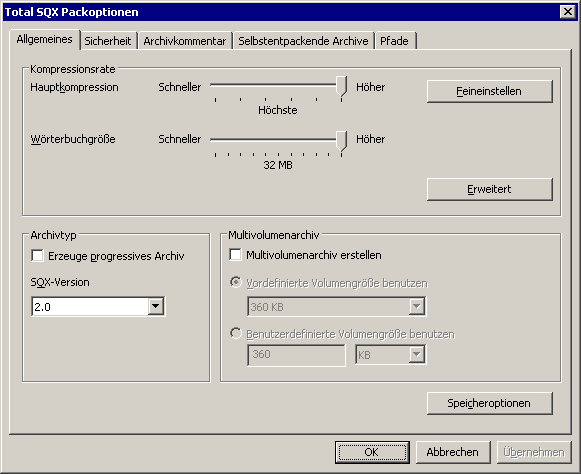
|
| Dialogseite mit den wichtigsten Einstellungen |
Hauptkompression
Die Hauptkompression ist die wichtigste Einstellung in Bezug auf die Kompressionsrate. Für kleinere Datenmengen sollte immer eine hohe Kompressionsrate gewählt werden. Für Dateien, die aufgrund ihres Dateiformats (JPG) ohnehin kaum komprimiert werden können, kann bedenkenlos eine niedrige Kompressionrate gewählt werden. Bei größeren Datenmengen sollte nur dann eine hohe Kompressionsrate gewählt werden, wenn ein sehr leistungsfähiger Computer zur Verfügung steht.
Feineinstellen
Die Feineinstellen-Schaltfläche öffnet einen Dialog, in dem man die Kompressionsrate "Höchste" noch genauer einstellen kann. Der Wert 1 ist hierbei ein guter Kompromiss aus Kompressionsrate und Geschwindigkeit. Die Wahl eines hohen Wertes bringt nicht immer eine bessere Kompression, die Geschwindigkeit sinkt jedoch immer rapide.
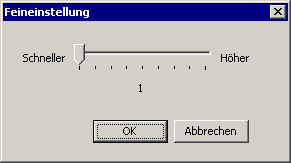
|
| Dialog um Feineinstellungen an der Kompressionsstufe "Höchste" vorzunehmen |
Wörterbuchgröße
Ein hoher Wert für die Wörterbuchgröße sorgt für höhere Kompressionsraten, benötigt aber sehr viel Speicher. Die Wahl der Wörterbuchgröße sollte daher von der Menge an Hauptspeicher abhängig gemacht werden, der für die Kompression benutzt werden soll.
Erzeuge progressives Archiv
Progressive Archive speichern die enthaltenen Dateien als einen großen Datenstrom. Dies hat folgende Vor- und Nachteile:
- Progressive Archive weisen vor allem dann eine sehr gute Kompressionrate auf, wenn sich sehr viele Dateien im Archiv befinden.
- Entpacken einer einzelnen Dateien, die sich in der Mitte des progressiven Archivs befindet, dauert länger.
- das Aktualisieren eines progressiven Archivs dauert länger.
- Die Datensicherheit bei progressiven Archiven ist schlechter als bei normalen Archiven. Ein Defekt an einer Stelle im Archiv führt dazu, dass dahinter stehende Dateien nicht mehr lesbar sind. Hier empfiehlt es sich Wiederherstellungsdaten hinzuzufügen, was jedoch die Kompressionrate wieder verschlechtert.
- In nicht progressiven Archiven kann für jede einzelne Datei im Archiv ein unterschiedliches Passwort für den Entpackschutz vergeben werden. Bei progressiven Archiven ist dies stets das Passwort, dass bei der Erstellung des Archivs angegeben wurde.
SQX-Version
Diese Option legt die Packer-Version fest. Die neueste Version 2.0 bietet eine neue Kompressionstufe und viele Spezialpacker (konfigurierbar unter "Erweitert"), die in der älteren Version 1.1 nicht enthalten sind. Version 1.1 sollte nur dann gewählt werden, wenn bekannt ist, dass der Empfänger der Datei nur einen Version 1.1-Entpacker besitzt. Selbstentpackende Archive werden automatisch im SQX 2.0-Format gepackt.
Multivolumenarchiv
Multivolumenarchive werden eingesetzt, um die Grenzen, die durch die Größe von Datenträgern, vor allem Wechseldatenträgern entstehen, zu überwinden.
Total SQX unterstützt Multivolumenarchive auch für alle Typen selbstentpackender Archive. So können z.B. große Dateien per Email, deren erlaubte Größe oftmals stark limitiert ist, versand werden, ohne dass der Empfänger einen SQX-Entpacker besitzen muss.
Die Höchstzahl an Dateien, aus denen ein Multivolumenarchiv bestehen darf, beträgt 999.
Zu einem Multivolumenarchiv können keine Dateien hinzugepackt werden, auch wenn es nur aus einer Datei besteht.
Vorsicht: Die Benennung der Dateien, die zu einem Multivolumenarchiv gehören, ist mit der, die in der Operation "Datei aufspalten" des Total Commanders benutzt wird, identisch.
Multivolumenarchiv erstellen
Ist diese Option aktiviert, so wird ein Multivolumenarchiv erstellt.
Vordefinierte Volumengröße benutzen
Hier stehen einige gebräuchliche Volumengrößen zur Auswahl bereit.
Benutzerdefinierte Volumengröße benutzen
Hier können eigene Volumengrößen definiert werden. Die minimale Volumengröße beträgt 130 KB.
Erweiterte Kompressionseinstellungen
Die Erweitert-Schaltfläche öffnet einen Dialog, der Optionen bietet, die ebenfalls Einfluss auf die Kompressionsrate und -dauer haben. Hinter all diesen Optionen verbirgt sich jeweils ein datentypspezifischer Kompressor. Für diese Einstellungen gibt es jeweils drei grundlegende Zustände:
- Angekreuzt: Ist die Option angekreuzt, wird die spezielle Kompression für diese Datenart auf jeden Fall benutzt. Sind die zu packenden Dateien tatsächlich von diesem Typ, wird die Kompression enorm beschleunigt, weil die zeitintensive automatische Erkennung der Datenart entfällt. Die Kompressionsrate wird hierdurch im Vergleich zur Einstellung "Unbestimmt (Packer soll entscheiden)" nicht verbessert. Sind die zu packenden Daten jedoch nicht für diesen Kompressor geeignet, so hat dies negative Auswirkungen auf Kompressionsrate und -dauer. Diese Einstellung sollte nur dann angekreuzt werden, wenn alle zu packenden Dateien zu diesem Datentyp gehören.
- Unbestimmt (Packer soll entscheiden): Bei diesem Zustand versucht der Packer automatisch zu erkennen, ob es Sinn macht, die spezielle Kompression für diese Datenart einzusetzen. Diese Erkennung kostet etwas Zeit, sorgt jedoch für die beste Kompressionsrate. Dies ist die Standardeinstellung und sollte genutzt werde, wenn viele Dateien unterschiedlichster Datenarten gepackt werden sollen. Die Feineinstellungen werden ebenfalls automatisch vom Packer durchgeführt.
- Nicht angekreuzt: Wird die Option deaktiviert, so wird der spezielle Kompressor nicht benutzt. Dies spart zwar die automatische Erkennung des Datentyps, benutzt jedoch auch dann nicht den speziellen Kompressor, wenn dies sinnvoll wäre. Diese Einstellung macht nur auf Rechnern Sinn, auf denen ein spezieller Kompressor die Kompression stark ausbremst.
Die untenstehend erläuterten Typen gelten für die Einstellung SQX-version 2.0. Ist als SQX-version 1.1 ausgewählt, stehen nur der Multimedia-Kompressor und der Kompressor für ausführbare Dateien zur Verfügung.
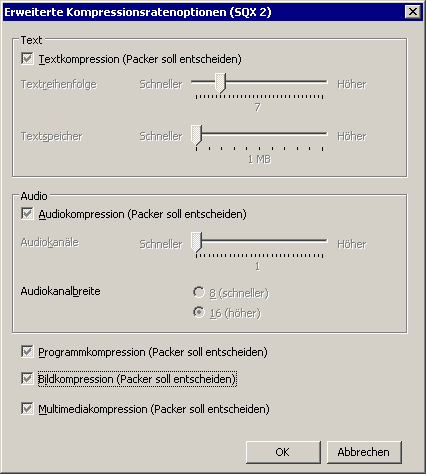 |
| Dialog mit erweiterten Kompressionseinstellungen |
Text
Bei diesem Datentyp handelt es sich um Dateien, deren Inhalt mit einem einfachen Texteditor wie dem Editor angezeigt und bearbeitet werden können. Beispiele für diese Dateien sind Dateien mit den Endungen txt, html oder xml.
Textkompression
Diese Option legt den Zustand für den Datentyp Text wie unter "Erweitert" beschrieben fest.
Textreihenfolge
Ein hoher Wert für die Textreihenfolge steigert die Kompressionrate.
Textspeicher
Die Einstellung für den Textspeicher legt den Speicherverbrauch für die Textkompression fest. Ein hoher Wert steigert die Kompressionsrate, kann jedoch auch dazu führen, dass das Archiv auf einem System mit wenig Speicher nicht entpackt werden kann.
Audio
Der Datentyp Audio umfasst ausschließlich unkomprimierte wav-Dateien. Diese Option sollte nur dann auf "Angekreuzt" gesetzt werden, wenn die Anzahl der Kanäle und die Kanalbreite der Audiodateien bekannt ist und nur solche Audiodateien zu packen sind.
Audiokompression
Diese Option legt den Zustand für den Datentyp Audio wie unter "Erweitert" beschrieben fest.
Audiokanäle
Hier wird die Anzahl der Audiokanäle festgelegt
Audiokanalbreite
Hier wird die Breite der Audiokanäle festgelegt. Zu Wahl stehen 8 und 16.
Programmkompression
Programmkompression umfasst die Dateien mit der Endung exe, dll oder ocx.
Bildkompression
Bildkompression umfasst unkomprimierte Bilddatentypen wie bmp und tif (nicht lzw-komprimiert).
Multimediakompression
Dieser Datentyp beinhaltet verschiedene Arten von Video-, Audio- und Bilddatentypen.
Speicheroptionen
Diese Optionen legen fest welche nützlichen Zusatzinformationen gespeichert werden sollen. Es sollte bedacht werden, dass das Archiv dadurch größer wird.
Erweiterte Datumsinformationen speichern
Diese Option führt dazu, dass ein Zeitstempel gespeichert wird, der "Erstellt am", "Geändert am" und "Letzter Zugriff am" enthält.
Sicherheitsattribute speichern
Ist diese Option aktiviert, werden Sicherheitsattribute mitgespeichert. Sicherheitsattribute stehen nur zur Verfügung, wenn das Dateisystem NTFS eingesetzt wird.
Zusätzliche Dateiströme speichern
Ist diese Option aktiviert, werden zusätzliche Dateiströme mitgespeichert. Dateiströme stehen nur zur Verfügung, wenn das Dateisystem NTFS eingesetzt wird. Dateiströme werden im Archiv selbst gespeichert und nicht in einem Datenstrom des Archivs. Das hat den Vorteil, dass Archive, die Datenströme enthalten, auch auf CDs archiviert werden können. Später können sie dann wieder auf einem Datenträger mit NTFS-Dateisystem entpackt werden.
Vorhandene Dateikommentare speichern
Ist diese Option aktiviert werden vorhandene Dateikommentare, die über die Eigenschaften einer jeder Datei hinzugefügt werden können, als Dateikommentar übernommen. Diese Dateikommentare stehen nur zur Verfügung, wenn das Dateisystem NTFS eingesetzt wird. Die Datenströme, in denen sich die jeweiligen Kommentare befinden, werden hierbei jedoch nicht mitgespeichert. Dies wird durch Setzen der Option "Zusätzliche Dateiströme speichern" erreicht.
Sicherheit
| Dialogseite zum Festlegen von Sicherheitsoptionen |
Passwort
Total SQX kann mit 128 Bit AES- oder 256 Bit AES verschlüsseln. Hierbei kann nicht nur das Entpacken der Dateien mit einem Passwort geschützt werden, sondern auch das Auflisten des Archivs.
Um den Auflistschutz zu aktivieren, muss zuvor ein Entpackschutzpasswort vergeben werden. Das Passwort muss in beiden Fällen zweimal eingegeben werden, um versehentliche Aktionen weitgehend auszuschließen. Es ist außerdem nicht möglich, für Entpack- und Auflistschutz das gleiche Passwort zu verwenden.
128 Bit AES ist schneller, 256 Bit AES ist jedoch sicherer. Derzeit sind beide Verfahren bei Wahl eines geeigneten Passworts sicher. Wurde das Passwort vergessen, sind die im Archiv gespeicherten Daten verloren.
Wiederherstellungsdaten
Wiederherstellungsdaten können einem Archiv hinzugefügt werden, um es bei eventueller Beschädigung reparieren zu können. Diese Daten können entweder im Archiv selbst oder in einer externen Datei gespeichert werden. Außerdem kann die Größe der Wiederherstellungsdaten relativ zur Archivgröße angegeben werden. Wiederherstellungsdaten erhöhen die Datensicherheit, vergrößern jedoch auch das Archiv.
Digitale Signatur
Eine digitale Signatur dient dazu sicherzustellen, dass das Archiv nicht verändert wurde. So ist es zum Beispiel denkbar, dass ein Archiv zwar den Integritätstest besteht, aber dennoch von einem Dritten so verändert wurde, dass es jetzt ein Schadprogramm enthält.
Zur Erstellung einer digitalen Signatur muss zunächst auf der Seite Pfade eine Signaturdatei angegeben werden. Eine solche Datei ist nicht im Lieferumfang von Total SQX enthalten. Eine solche Signatur erhält man bei Erwerb der Programme Squeez oder SpeedCommander der SpeedProject.
Erweiterter Test
Ein erweiterter Test wird durchgeführt, um zu überprüfen, ob alle Dateien im Archiv mit den Quelldateien übereinstimmen. Bei der Operation "In Archiv verschieben" wird dieser Test auch dann durchgeführt, wenn diese Option nicht aktiviert ist.
Archivkommentar
Ein Archivkommentar beschreibt den Inhalt des gesamten Archivs. Es gibt die Möglichkeit das Archivkommentar aus einer Textdatei zu laden oder es in eine solche abzuspeichern. Der Archivkommentar wird automatisch übernommen, wenn das entsprechende Kontrollkästchen gesetzt ist und ein Kommentar eingeben wurde. Der Archivkommentar wird nicht in der Einstellungsdatei von Total SQX gespeichert.
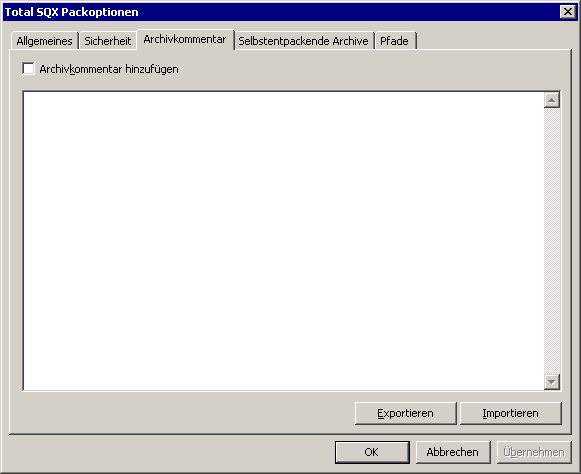 |
| Dialogseite zum Festlegen des Archivkommentars |
Selbstentpackende Archive
Selbstentpackende Archive, oft auch kurz SFX Archive genannt, sind ausführbare Programme, die entpackt werden können, ohne dass auf dem Zielrechner ein entsprechendes Entpackprogramm installiert ist. Selbstentpackende Archive sind jedoch etwas größer als normale Archive.
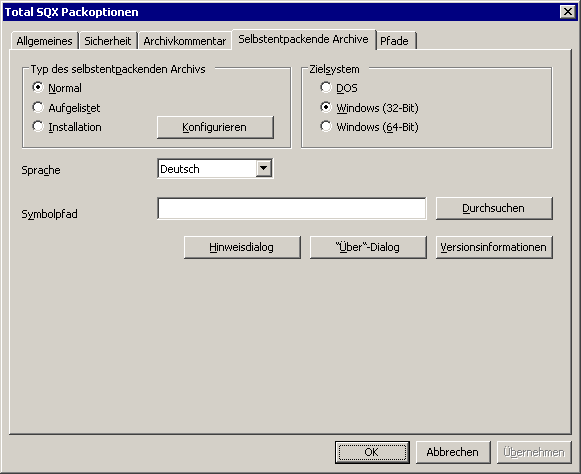 |
| Dialogseite zum Festlegen von Optionen für selbstentpackende Archive |
Typ des selbstentpackenden Archivs
Normal
Dies ist der Dialog, der bei normalen selbstentpackenden Archiven angezeigt wird..
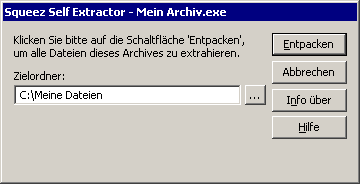
|
| Selbstentpackendes Archivs vom Typ Normal |
Optionen für normale selbstentpackende Archive
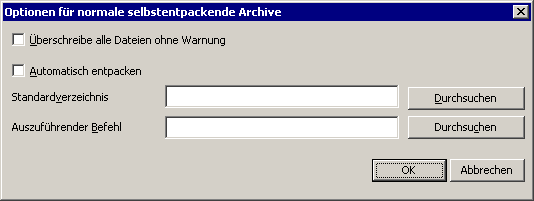 |
| Optionen für normale selbstentpackende Archive |
Überschreibe alle Dateien ohne Warnung
Treten Namenskonflikte mit bereits vorhandenen Dateien auf, wird der Benutzer bei deaktivierter Option gefragt, ob er diese überschreiben will. Ist diese Option aktiviert, werden alle vorhandenen Dateien ohne Nachfrage überschrieben.
Automatisch entpacken
Automatisch entpacken führt dazu, dass kein Dialog mit der Auswahl des Zielordners angezeigt wird, sondern ohne jede Interaktion entpackt wird. Normalerweise wird in das im Feld Standardverzeichnis angegebene Verzeichnis entpackt. Ist dieses Feld leer, wird in das aktuelle Verzeichnis entpackt.
Standardverzeichnis
Das Standardverzeichnis legt die Vorgabeeinstellung für das Verzeichnis fest, das im Dialog mit der Auswahl des Zielordners angezeigt wird. Außerdem legt es das Verzeichnis, in das entpackt wird, wenn die Option "Automatisch entpacken" aktiviert wurde, fest.
Auszuführender Befehl
Hier kann ein Befehl angegeben werden, der nach dem Entpacken ausgeführt werden soll.
Aufgelistet
Dieser Typ listet die Dateien im Archiv ähnlich wie im Total Commander auf. Hierbei werden sämtliche zur Verfügung stehenden Zusatzinformationen in Spalten angezeigt. Dieser Typ ist derzeit nur in englischer und deutscher Sprache verfügbar. Welche Sprache benutzt wird, wird von der Sprache des Betriebssystems festgelegt.
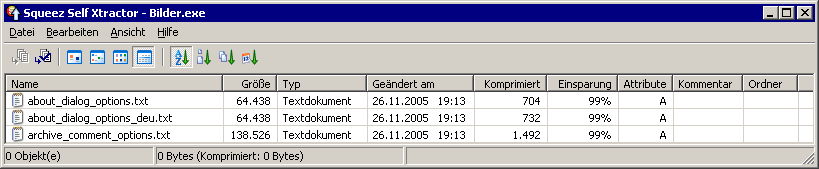
Installation
Mit diesem Typ können kompakte, selbstentpackende Installationsarchive erstellt werden.
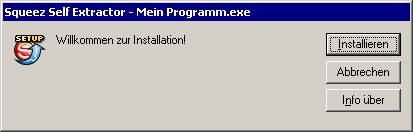
Optionen für selbstentpackende Installationsarchive
Die speziellen Optionen für diesen Typ können mit der Schaltfläche Konfigurieren eingestellt werden. Selbstentpackende Archive dieses Typs entpacken sich selbst in ein temporäres Archiv und führen danach normalerweise das im Archiv eigentliche Setupprogramm aus. Ist kein Setupprogramm enthalten und auch nicht notwendig, sind normale selbstentpackende Archive die bessere Wahl.
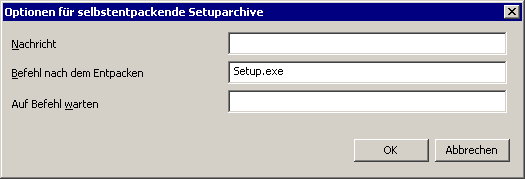 |
| Dialog mit Optionen für selbstentpackende Installationsarchive |
Nachricht
Hier kann eine Begrüßungsnachricht eingegeben werden, die im Dialog des selbstentpackenden Installationsarchivs angezeigt wird.
Befehl nach dem Entpacken
Nach dem Entpacken kann ein Befehl ausgeführt werden. Dies ist typischerweise das eigentliche Setupprogramm. Das selbstentpackende Archiv wird solange ausgeführt wie dieses Programm aktiv ist. Das Standardkommando ist Setup.exe.
Auf Befehl warten
Ein Befehl auf den gewartet wird, bevor die Ausführung des selbstentpackenden Archivs beendet wird. Ist hier kein Befehl angegeben beendet sich das Archiv nach Ausführung des "Befehls nach dem Entpacken".
Zielsystem
Hier muss das Betriebssystem angegeben werden, für das das selbstentpackende Archiv erstellt wird.
Sprache
Hier kann die Sprache ausgewählt werden, die in der Oberfläche des zu erzeugenden selbstentpackenden Archivs benutzt wird. Für den Typ "Aufgelistet" werden automatisch eine deutsche und englische Oberfläche eingebunden, die je nach Zielsystem ausgewählt wird. Die Sprachdateien befinden sich im Unterverzeichnis "sfx" des Plugin-Verzeichnisses. Nähere dazu unter Lokalisierung.
Symbolpfad
Hier kann eine Symboldatei ausgewählt werden, die als Symbol der Anwendung angezeigt wird.
"Über"-Dialog
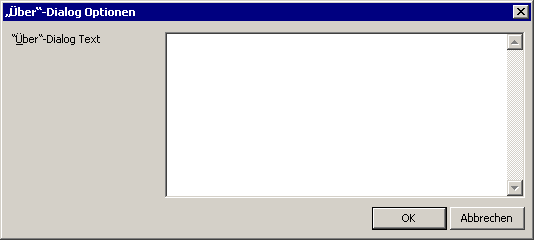 |
| "Über"-Dialog anpassen |
Der "Über"-Dialog wird angezeigt, wenn man in selbstentpackenden Archiven auf "Info über" klickt. Der Text, den man hier eingibt, wird zusätzlich zum Standardtext angezeigt.
Hinweisdialog
Der Hinweisdialog wird nach dem Start eines selbstentpackenden Archivs angezeigt. Es können Titel und Nachricht des Hinweisdialogs festgelegt werden. Die Auswahl der Schaltflächen beeinflusst den Typ des Hinweisdialogs. Der Benutzer kann so z.B. entscheiden, ob er fortfahren möchte oder die Ausführung des selbstentpackendes Archivs beendet. Über die Schaltfläche Vorschau kann der Hinweisdialog angezeigt werden.
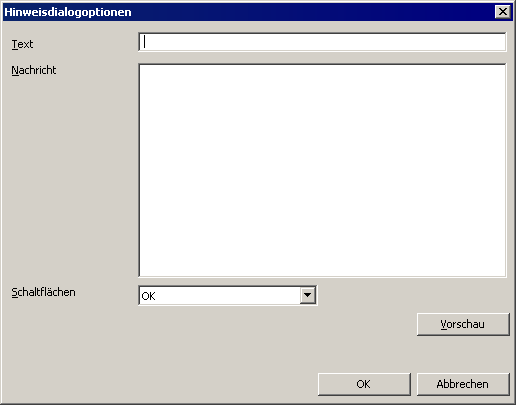 |
| Hinweisdialog Optionen anpassen |
Versionsinformationen
In diesem Dialog können die so genannten Versionsinformationen angegeben werden. Versionsinformationen sind verschiedene Eigenschaften einer ausführbaren Datei, die im Eigenschaftsdialog angezeigt werden können.
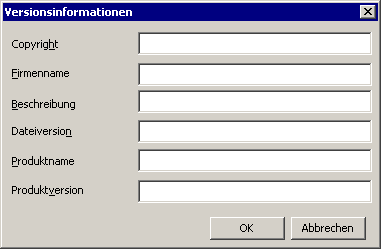 |
| Versioninformationendialog |
Pfade
Im Dialog Pfade können verschiedene Pfade angepasst werden, die von Total SQX benutzt werden.
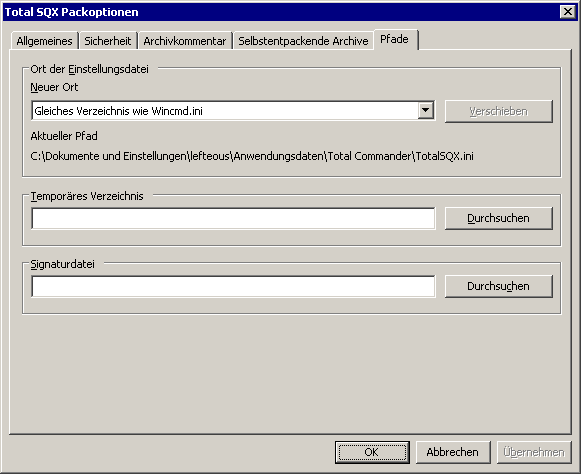 |
| Dialogseite mit Pfadoptionen |
Ort der Einstellungsdatei
Der Ort der Einstellungsdatei legt fest wo Total SQX seine Einstellungsdatei TotalSQX.ini ablegt. Zur Auswahl stehen:
- Gleiches Verzeichnis wie Wincmd.ini
- Verzeichnis "Total SQX" unterhalb des Wincmd.ini-Verzeichnisses
- Plugin-Verzeichnis
- Total Commander-Wurzelverzeichnis
Zum Festlegen des neuen Speicherortes muss die Verschieben Schaltfläche gedrückt werden. "Aktueller Pfad" gibt den aktuellen Speicherort als Pfad an.
Temporäres Verzeichnis
Das temporäre Verzeichnis ist das Verzeichnis, in dem Total SQX z.B. die Dateien beim Hinzufügen zu einem progressiven Archiv ablegt. Ist das Feld leer, wird das temporäre Verzeichnis des Systems benutzt. Wenn eine Datei aus einem aufgelisteten Archiv im Lister angezeigt werden soll, wird das temporäre Verzeichnis vom Total Commander bestimmt.
Signaturdatei
Die Signaturdatei ist eine Datei, die man nach der Bestellung von Squeez oder SpeedCommander der Firma SpeedProject erhält. Diese Datei ist nicht im Lieferumfang von Total SQX enthalten. Somit können digitale Signaturen nur dann erstellt werden, wenn man eines dieser Programme besitzt. Digitale Signaturen haben die Dateiendung "aqx".
Informationen für Übersetzer
Wer Interesse an der Übersetzung der Oberfläche in eine andere Sprache hat, findet dazu ein Paket auf der Startseite von Total SQX.
Übersetzer
Dänisch: petermad
Französisch: Clo
Holländisch: Rolandd
Russisch: Zeratull Web: www.softrus.net Email: zeratull at mail dot ru
Spanisch: vicokoby
Kontakt
Im Total Commander Forum steht ein Thema bereit, um Probleme, Fehler und Verbesserungsvorschläge zu diskutieren.